Dengan alasan tertentu orang-orang akan mempertimbangkan masalah pada driver ketika ingin menjalankan instal ulang laptop karena susah mencari kembali ataupun tidak tersedianya driver di situs vendor, dsb.
Memang driver merupakan suatu hal penting dalam sebuah sistem operasi. Karena apabila driver tidak terinstall maka akan berdampak pada beberapa fitur / fungsi sistem tidak bisa berjalan dengan baik, seperti speaker, networking, display, dsb.
Apabila memang begitu, maka solusi untuk mengatasi hal tersebut bisa dengan backup driver. Tidak perlu menginstal software tambahan, Anda bisa menggunakan Command Prompt (cmd) untuk melakukannya. Yuk, simak penjelasan cara backup driver di Windows 10 berikut ini.
Cara Backup Driver di Windows 10 Tanpa Software Tambahan
1. Buka command prompt (cmd), jalankan sebagai administrator.
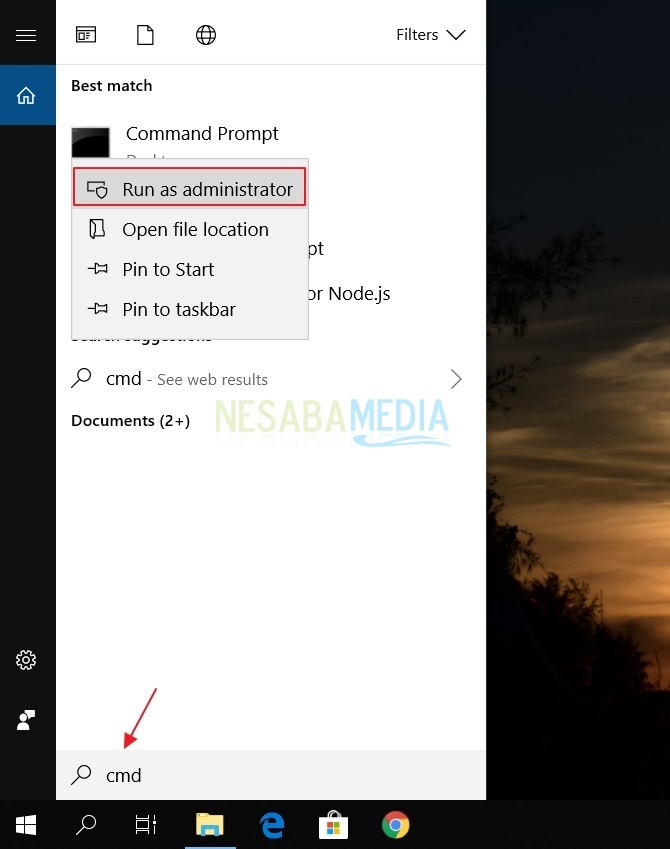
2. Kemudian, ketikkan perintah berikut.
DSIM /Online /Export-Driver /Destination:D:\BackupDriver
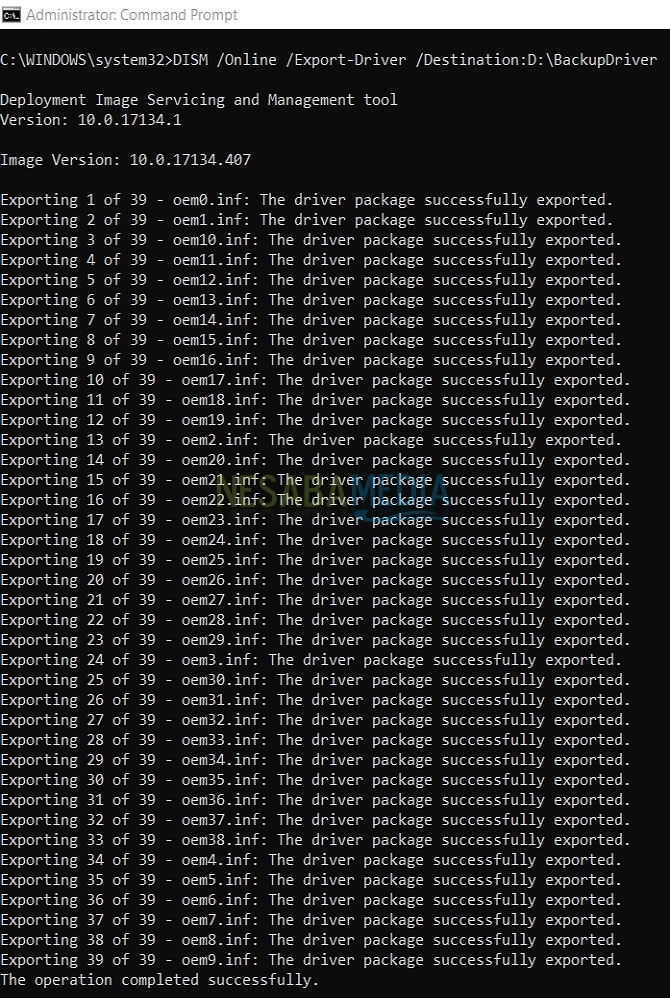
3. Setelah berhasil mengekspor driver tersebut, Anda bisa melihat di folder BackupDriver. Disana Anda akan menemukan bermacam driver yang telah Anda backup.
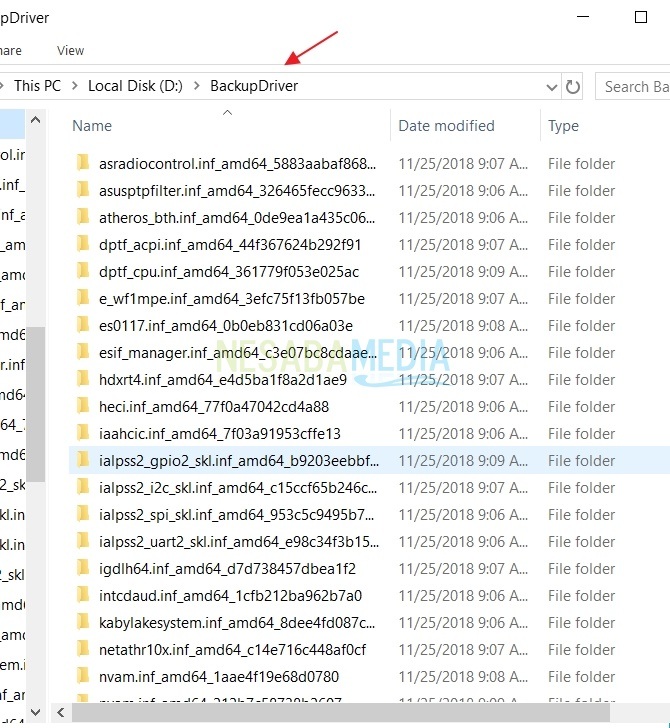
Bagaimana, sangat mudah bukan? Begitulah cara backup driver menggunakan command prompt (cmd). Tidak perlu ribet untuk menginstal software tambahan. Sekarang Anda tidak perlu ragu lagi untuk melakukan instal ulang laptop karena Anda bisa melakukan cara diatas untuk backup driver. Selamat mencoba. Terimakasih dan semoga bermanfaat!
Sumber https://indoint.com/


0 comments:
Post a Comment